Зачем нужен аккаунт на Viva-Games?
Пользователи, у которых есть аккаунт, могут сохранять игровой процесс на сервер в любой игре и создавать списки игр (как на Youtube, например).
Создание аккаунта абсолютно бесплатно и займёт всего минуту Вашего времени.
Для создания аккаунта просто кликните в блоке "Войти на сайт" иконку социальной сети, в которой у вас уже есть активный профиль и следуйте подсказкам.
Editor Assembler
https://viva-games.ru/game/editor-assemblerPicturesque (Великобритания), 1982
Автор неизвестен
Жанр: Программирование: Asm
Язык
- Русский
- English
Управление
- Клавиатура(?)
Максимум игроков
- Один
Рассказать друзьям
Доступные версии
Доступные версии
- Описание (авт.пер.)
- Информация
Руководство Версия Редактор ассемблере владельца 2.1
Документ, созданный rstuart@ukonline.co.uk на 24 декабря 99 для Мир Spectrum: http://www.void.demon.nl/spectrum.html
16k Спектр & 48k Machine Code System – Живописное
Содержание
Введение 1 Загрузка и Настройка 2 Редактор 4 Клавиатура 4 Экран дисплея 5 Ввод линии 6 Редактор Команды 9 Строки комментариев 14 Монтажник 15 Карта памяти 15 Операнды 16 Этикетки 19 Буфер 22 объектов Assembler Директивы 23 Монтажник Команды 26 Данные команды хранения 31 Ассамблея От Microdrive / кассеты 37 Сообщения об ошибках 42 Использование монитора Spectrum 45 Приложение – Mnenonics 47 Приложение B – Команды 51
Copyright 1984 живописными. Все права защищены. Эта книга и сопровождающий компьютерная программа, являются авторскими.
Опубликовано: живописное, 6 Штопор Хилл, Западная Уикхемом Кент BR4 9BB.
[Страница 1]
Введение
РЕДАКТОР / ASSEMBLER что вы приобрели для вашего ZX Spectrum является одним из самые мощные машины код программирования средства, полученные для диапазона ZX от компьютеры. С нашей MONITOR Спектр отладки / разборки, у вас есть Полная система машинного кода. РЕДАКТОР / Сборщик автономный Пакет, в котором можно ввести и редактировать исходный код (мнемоники и этикетки Имена), производить объектный код (машинный код Hex) и создать твердую копию на принтер ZX или кассетной копий на ленте с полной независимости от Основные. Полное обнаружение ошибок включена, с разумным сообщений об ошибках отображаются на экране.
Кассета содержит две версии программы. Сторона 1 содержит версию
для 16K машин и стороны 2 содержит версию для 48К машин, включает в себя команды для работы с ZX Microdrives, и дает больше гибкость в отношении вариантов принтера, параметры Ассамблеи и программы редактирования. Ограничения размера памяти машины 16К не позволяют же изысканность, как программы 48К, и данная инструкция по эксплуатации делают очистить различия, если они существуют.
РЕДАКТОР / ASSEMBLER работает в двух отдельных частей. Во-первых РЕДАКТОР
позволяет вводить в исходный код с помощью номеров строк в аналогичный мода к базовой программе, и позволяет редактировать этого исходного кода. В Вторая часть работы, Исходный код собран в фактический Hex код (объектный код).
Загрузка
Подключите Spectrum к телевизору, магнитофон и принтер (если вы являетесь владельцем один) и ZX Microdrives через интерфейс 1 (если вы являетесь владельцем них), как описано в инструкции по эксплуатации Синклера, и переключить компьютер.
16K Версия
Редактор / ассемблере Грузы из кассеты таким же образом, как основная программа. Отключите MIC свинец, тип нагрузки “” или LOAD “EDITAS” и нажмите ENTER.
Начните кассеты ход машины. Программа Грузы в двух частях; Первая часть представляет собой короткий Базовая программа, которая автоматически загружает машины Код. Идент экран для первой части является ПРОГРАММА: EDITAS. Спектр затем автоматически загружает редактор / ассемблере, и само-работает редактором / ASSEMBLER. Идент экран второй части Б EDITAS. Пусть кассета машина запустить в игре, пока обе части не загружаются.
[Страница 2]
48К версия
48К версия может быть настроена для работы с диапазоном Centronics Интерфейсы принтера, а также принтер ZX или RS232 принтера подключен через интерфейс Синклера 1. Интерфейсы Centronics удовлетворяются за являются:
1). Кемпстон Интерфейс
2). Интерфейс KEMPSTON ‘E’ 3). Euroelectronics LPRINT Интерфейс 4). Hilderbay Интерфейс, Type H 5). Hilderbay Интерфейс, тип T 6). Hilderbay Интерфейс, Тип K 7). Morex Centronics интерфейс
А также варианты принтера, 48K Ассемблер также предлагает варианты на
сохранения настроенное программу, как самостоятельно и с версией 16К от наш “Монитор Спектр” на одной кассете. Если вы намерены Сохраните программу на Microdrive картридж, вы должны убедиться, что у вас есть отформатированный Картридж можно, прежде чем приступить к настройке программы. Картридж должны иметь по крайней мере 11K резервные мощности, если вы хотите Сохраните Ассемблер один, или, по крайней мере 16K резервные мощности, если вы хотите сохранить ‘Spectrum Монитор “, а также.
Если вы намерены Сохранить версию 16K о ‘Monitor Spectrum “и 48K версия ассемблера вместе, вы должны загрузить и настроить монитор ПЕРВЫЙ, не выбрав опцию “Нет Сохранить необходимого”. Это будет доступ к монитор Программа, и вам нужно будет нажать BREAK последующим ВОЗВРАЩЕНИЯ (Key Y), чтобы пойти обратно в базовый. Тогда тип нагрузки “” загрузить 48К Ассемблер.
Монтажник поставляется на стандартную кассету и должны быть загружены
входящий
LOAD “” или LOAD “EDITAS”
Программа загружена на две части и авто трасс при загрузке. Вы будете тогда
уделять девять вариантов принтера на выбор. Введите число вариант, который вам требуется (нет необходимости нажимать ENTER). Если вы используете вариант Centronics интерфейс вам будет предложено указать ли ваш Принтер дает автоматического перевода строки после возврата каретки. Если это так, выберите опцию 1, в противном случае выберите вариант 2, и печати ассемблера Процедуры будут установлены посылать отдельное питающей линии. (Если у вас есть сомнения о это, вам следует обратиться к инструкции по эксплуатации Принтер. Это, как правило, можно выбрать эту функцию с помощью переключателей внутри принтера).
[Страница 3]
После настроены ассемблера для вашего принтера, вы затем будет дано
вариант сделать копию настроенного программы на кассету или на Картридж Microdrive. (Microdrive картриджи не поставляются). Если вас Сохранить на кассете, вы должны только подключить MIC лидерство, когда Сохранение и EAR свинец, когда Проверка.
Если вы выбираете один из вариантов Сохранить, вы в дальнейшем будет задан вопрос
Вы хотите, чтобы сохранить ‘Spectrum Monitor “на ту же ленту. Если ваш ответ Да, обе программы автоматически сохраняются, и оба впоследствии будет Загружено назад от настроенной ленты. Монитор Spectrum должны были Загружено и настроены перед загрузкой Ассемблер.
ПРЕДУПРЕЖДЕНИЕ Эта программа является АВТОРСКОЕ ПРАВО И единственном экземпляре могут быть сделаны для личного использования.
Это незаконно, чтобы продавать копии или дать копии друзьям.
Когда 48K Монтажник сохраняется, короткая программа Basic погрузчик также сохраняется, которые впоследствии авто пробеги и управления загрузка машины кодекса Монтажник (и монитор Спектр если что был спасен в то же время).
Когда Сохранить в кассете выполнена, Basic загрузчик настроенного программы дано название “EDITAS”, и могут быть загружены обратно путем ввода
LOAD “” или LOAD “EDITAS”
При сохранении в Microdrive сделан, Basic погрузчик получает имя “запустить”, и это позволяет загрузить ассемблера, просто введя ключевое слово RUN после выполнения базового новое, или при включении вашего Spectrum на. (См страницу 15 руководства Синклер Microdrive). Если вы в любое время хотите, чтобы перезагрузить Монитор кода на ассемблере только (без загрузки Basic загрузчик Программа), код ассемблера сохраняется с именем “EDITAS” и Monitor код сохраняется с именем “MONITOR”. Если вы хотите сохранить настроенную копию из 48К Monitor на одной и той же Microdrive картридж, вы должны загрузить и настроить его, как описано в его собственном руководстве. Базовая программа погрузчик под названием “Пн 48” и код назван “М 48”.
[Страница 4]
Редактор
Загрузив и настроить редактор / ассемблер, программа попросит вас использовать ли NEWTEXT или продолжать с существующим текстом. Как будет нет текста (листинг) в текстовом буфере, тип N в ответ на приглашение на Нижняя часть экрана. (Стр 30 для варианта продолжить). Сообщение исчезнет, и курсор (белый квадрат) появится в левом нижнем углу углу экрана.
Во все времена, РЕДАКТОР / ASSEMBLER пишет новую информацию на дно
экран, и прокрутки экрана автоматически, без каких-либо “Scroll?” Сообщения. Нормальные цвета экрана используются INK 7: ДОКУМЕНТ 1 т.е. белые символы на синий экран. Это может быть изменено путем изменения цвета экрана с Basic команды чернила, бумага и ГРАНИЦЕ. Чтобы сделать это, вернуться в Basic, изменить Основной цвета экрана и вновь доступ ассемблера. (Смотрите страницу 12 для получения подробной информации о том, как вернуться к Basic).
Вся программа пишет на экран с помощью специального процедуру, которая производит
40 символов в строке, поэтому герои не относятся к стандарту Места характер, и по этой причине, то курсор не мигает, но просто показывает, где на следующий печатаемый символ в появится на экране.
Клавиатура
По мере увеличения числа команд, доступных из ASSEMBLER намного меньше, чем число добраться из Basic, клавиатура работает в упрощенном манера. Расширенный режим не доступен, ни графический режим, или CAPS Режим блокировки. ASSEMBLER знает, когда может потребоваться строчные буквы, и отображает заглавные буквы во всех других случаях. Всякий раз, когда это возможно ASSEMBLER Команды доступны по тем же Kays как эквивалентных ключевых слов в Basic. Эти имена команд таковы, и печатаются в белые буквы на Основные вершины и доступны только при наведении курсора экран слева конец рука в нижней строке.
СПИСОК на Ки К
EDIT на Key 1 с CAPS SHIFT SAVE на Ки S Нагрузка на Ки J NEW на Ки А CLEAR, на Ки X ВОЗВРАТ на Ки Y
[Страница 5]
Другие команды ассемблере, не имеющие базового эквивалент или не являются основными
ключевые слова таковы, и также доступны только с помощью курсора на левый конец линии: –
RENUM использовать ключ N
Проверка Используйте ключ V AUTO использовать ключ D СОБРАТЬ использовать ключевые R
Функции управления курсором доступны везде, где курсор позиционируется,
и являются: –
<- На ключ 5 с CAPS SHIFT
->На Ки 8 с CAPS SHIFT УДАЛЕНИЕ на ключ 0 с CAPS SHIFT ENTER на клавишу ввода
Все другие альфа-цифровых клавиш работать в нормальном режиме, давая соответствующее письмо
или номер. Использование сдвига символов с ключом даст красный символ, показанный на этой ключевой верхней, обеспечивая его является один символ символ, то есть “!” является можно получить ключ 1 плюс Symbol смену, но с использованием ключа “U” плюс сдвиг символов не будет никакого результата, как “ИЛИ” не один символ символ. Символы Обычно доступ к использованию расширенного режима в Basic не доступны от ассемблера.
Единственный раз, когда вам нужно будет использовать CAPS SHIFT для доступа заглавная буква является
когда вы входите в линию сообщение в ассемблере. Во всех остальных случаях, ASSEMBLER автоматически отображает заглавные буквы.
Экран
Экран 40 колонки ассемблера состоит из нескольких полей. Это производит упорядоченную форму списка, который очень легко читается. Курсор Функции управления автоматически распознает границы между полями, что делает ввод линии в тексте буфера простой вариант.
Предполагается, что вы прочитали в разделе ‘вводить строку’ и
Эксперимент пока вы не знакомы с тем, как поля и элементы управления курсором работать.
[Страница 6]
Ввод линии
Программа машинный код, что вы хотите wrirte вводится в список аналогичным образом в базовой листинга. Только одна команда в линии разрешено, и линия должна содержать номер строки в диапазоне от 0 до 9999, и Операция имя вместе с соответствующей операнда (ов). Полный список Z80 мнемоника в правильной форме для ассемблера показано в Приложении А. Программа линия может также содержать имя LABEL, что позволит определить, что Инструкция в программе. Экран делится на 4 областях, как показано ниже, начиная на левом конце линии: –
Номер строки – первые 4 символа плюс один пробел
Имя метки – Следующие 5 символов плюс один пробел Имя операции – следующие 4 символов плюс один пробел Операнды – остаток от линии.
Используйте “<-" и "->” курсор, чтобы переместить курсор в нижней строчке. С
пустая строка, курсор перейдет на начало каждого поля. Используйте “<-" Управление курсором для того, чтобы курсор находится в левом конце линии и типа в ряде линии, скажем, 10.
По мере ввода каждого символа, он отображается, и курсор перемещается на 1 место
направо. Войдя в номер, тип SPACE. Курсор переместится к началу следующего поля, поле LABEL. Ключевое пространство имеет несколько различные функции в зависимости от положения курсора в строке, и эти будет объяснено позже. Его основная функция при вводе строки его на переместить курсор в начало следующего поля, расчищая любые символы она проходит. Курсор теперь в начале этикетке поле. Большинство Линии вы войдете не потребует ярлык, поэтому введите космос снова, и Курсор переместится в начале его эксплуатации.
Нажатие пространство в третий раз не имеет никакого эффекта, а в каждой строке вы вводите должны быть
Название операции, и курсор ждет имени вводится.
Все программы вы пишете должно начинаться с определения адреса, с которого
Программа должна быть собрана. Это называется ПРОИСХОЖДЕНИЕ, и сокращается чтобы ORG как операции. Введите ПРОСТРАНСТВО, и теперь курсор переместится к начать операнда поле. Операция ORG теперь требуется адрес, будет также адрес первого байта собранном программы. Для этого пример, введите 6000h. Это представляет собой Hex адрес 6000 (= 24576 десятичную).
Для получения дополнительной информации о ORG, смотрите раздел директивы ассемблера, и для больше о числах, стр 16.
[Page 7]
В нижней строке экрана теперь должны быть: –
0010 ORG 6000h
Перед входом эту строку в листинг, использовать “->” и “<-" управления
для перемещения курсора по строке. В отличие от Основного редактора строки, это Курсор находится над каждой курсора, а не между персонажами. При наведении курсора на характер, нажав клавишу альфа-числовом заменит оригинал Персонаж с одной набрали в, и переместите курсор с 1 местоположения право. “->” И “<-" контроль перемещения курсора к Nect характера влево или вправо, в области, игнорируя пробелы. Если поле пустое, курсор перемещается к соответствующий конец этой области.
Чтобы удалить символ, переместите курсор к символу справа
в один удаляются, и шапки типа сдвига и 0 точно так же, как в Basic Editor. Символ слева от курсора удаляется и курсор перемещается в удаленных месте. Остальная часть линии не перемещается.
Теперь, переместите курсор к R в ORG и нажмите пробел. RG из ORG стирается
и курсор перемещается в начало следующего поля. Чтобы стереть последний символ в поле, поместите курсор на символ и нажмите ПРОСТРАНСТВЕ.
Теперь используйте “<-" для перемещения курсора влево. Она движется к O оставшегося от ORG. Наведите курсор на крайнем левом конце линии, на первом символе из номера строки и нажмите пробел. Вся линия удаляется. Пресс-ПРОСТРАНСТВО снова и ничего не происходит, а курсор теперь ждет номер строки или название команды (ключевое слово).
Повторно введите всю ORIGIN линию снова, и экспериментировать с управления курсором
ключи, пространство и удалять ключи, пока вы не знакомы с работой эти функции. Когда вы будете готовы повторно введите ORIGIN линию снова, и это Время нажмите клавишу ВВОД.
[Страница 8]
На экране появится, и появится курсор в левом конце
Суть. Линия была введена в перечислении. В момент вводить строку в списке, проверки осуществляются по содержанию линии, чтобы гарантировать, что каждое поле заканчивается, по меньшей мере одного пространства. Пространства имеют важное значение для ассемблера признавать различные части линии.
Если они не появляются в линии, когда вы нажимаете ENTER, линия не вошел, и появляется курсор над нежелательной характера. В 16K версия, все линии вошел (кроме сообщений, которые будут описаны позже) должны содержаться в одной строке, т.е. 40 символов. Курсор не будет позволяют перейти на конце линии, а последний символ должен быть пространство. Тем не менее, версия 48K позволит любому линия идти более 40 символов в длину, с помощью курсора остановки около трех кварталы о пути, по Вторая линия. Опять же, последний символ должен быть пробел.
Приложение показывает полный список мнемоник в виде, что сборщик
признает, и важно, что вы вводите их в таком виде.
Используя четыре поля, в которые Экран разделен, всегда ввести строку
число; введите имя ярлыка (максимум 5 символов) или оставьте поле метки пустой; введите имя операции (LD ЗВОНОК RET и т.д.) в области работы; и вводить какие-либо операндов в последнем поле. Если операция имеет два операнды; они должны быть разделены запятыми, например
0020 LD, 20H
Осмотр Приложении А покажет два важных момента.
(Я) Некоторые из арифметических операций (ADD, ADC, SUB, SBC, И, XOR, OR,)
есть немного другой вид, что утверждается Zilog. Где первый операнд, (Аккумулятор) это ASSEMBLER не требует должно быть указано. Только там, где первая операция не, оба должны быть заявил.
например С помощью АЦП B вместо АЦП A, B Но использовать ADD HL, DE, как обычно.
В JP (IX) JP (IY) и JP (HL) инструкции может быть написано с или без скобки.
(Б) Есть ряд указаний, которые будут признаны
ASSEMBLER, которые не опубликованы Zilog. Они были найдены экспериментировать и в основном операции на отдельных половин IX и IY регистр пары. Форма используется XH и XL для MSB и LSB Половинки соответственно. Точно так же использовать YH и илом. Один дополнительный арифметика Функция SLL, который сдвигает байт влево, ставит бит 7 в CARRY и ставит 1 в БИТ 0. условиях Флаг такие же, как SRL.
[Страница 9]
В отличие от Основного редактора строки, которая поддерживает список на экране,
РЕДАКТОР / ASSEMBLER просто прокручивает экран, как вы вводите строку, и если вас введите линии вышли из строя, они будут оставаться на экране в порядке вошел в них. Вы можете, конечно, вызвать листинг в числовом порядке, по с помощью команды LIST.
Команды редактора
Как вы видели, функции управления курсором “->”, “<-", пространство и УДАЛЕНИЕ, наряду с ENTER, вступают в силу там, где положение курсора в линия. Все остальные команды доступны только, когда курсор находится в левой конец рука линии. Резюме команд приведены в Приложении B, и каждый Команда будет подробно описано ниже.
(Я) СПИСОК Перемещение курсора на левом конце линии, и нажмите
Ключ K (Список ключевых слов). Слово СПИСОК появится на экране. Нажатие ENTER будет производить распечатку на экран в числовой заказать, начиная с наименьшим номером строки. Десять строк Программа отображаются после чего список будет временно остановить. Последующие блоки десять строк листинга отображаются Нажатие Space, до конца программы не будет достигнут. После каждый блок из десяти линий, любой другой команды могут быть использованы перед считая с листинга.
Вы можете указать номер строки после списка и список будет
начать с того номеру строки, или в следующей строке, если этой линии номер не существует.
СПИСОК / Если у вас есть принтер ZX, вы можете произвести листинг на
Принтер, введя косой (Символ переключения и V) после Список ключевых слов. Это даст принтера с перечнем из начале программы, до конца, не останавливаясь.
В список на принтер из данной линии ряда до конца список, введите номер строки после косой. С 48К версия, это производит перечисленные выход на принтер ZX или Принтер Centronics, в зависимости от того, как вы настроены Варианты принтера на загрузку программы.
[Page 10]
СПИСОК * Еще одна опция доступна с версии 48К. Введя
звезда (символ Shift + B) после команды LIST, перечисление направлены на RS232 выходом интерфейса 1. Здесь используется “T” тип выхода (см Microdrive руководство Синклера) и автоматически посылает возврат каретки и питающей линии в конце каждой строке списка. Если интерфейс 1 не подключен, вернуться к Basic сделан с “ошибка ввода”. (Стр 12 повторно доступ Монтажник). Всякий раз, когда вы используете выход RS232, всегда делают Убедитесь, что вы установите Скорость передачи до правильного значения для вашего Принтер. Чтобы сделать это, вернуться в базовый и использовать команду FORMAT как описано в руководстве Синклера.
(Б) Изменить Перемещение курсора на левом конце строки и введите Caps Сдвиг и 1. EDIT отображается на экране. Нажатие ENTER будет отобразить первую строку листинга на дне Экран. В отличие от Basic, нет программы курсор, чтобы определить EDIT линия, так, чтобы отредактировать конкретной линии, просто введите строку число после команды ПРАВКА, и нажмите клавишу ВВОД. Теперь Вы можете редактировать линия, и повторно введите его в список, нажав кнопку ENTER.
Для удаления строки из списка, введите номер линии только,
и нажмите ENTER.
(III) AUTO Перемещение курсора на левом конце линии, и нажмите
Ключ D. AUTO будет отображаться в нижней строке. Эта команда дает нумерации функции автоматического линии, где новая линия Количество автоматически отображается каждый раз при входе в линию.
16K Версия
Введите номер строки, из которой вы хотите начать, и нажмите ENTER. На экране будет прокручивать, и отображается номер строки. Номера строк увеличится на 10, а курсор автоматически размещены в начале поля метки. Если вы не хотите, чтобы введите имя ярлыка, нажмите пробел один раз, чтобы переместить курсор к начало операционного поля. Чтобы остановить автоматический механизм, использовать УДАЛЕНИЕ стереть номер текущей строки. Когда курсор достигает левый конец линии, вы можете использовать любой из другой Команды и AUTO объект отменен. Повторного ввода АВТО снова, но не указали номер строки, подберут следующий Номер строки, с которой вы в последний раз режим AUTO; или вы можете задать новый начальный номер строки.
[Page 11]
Номер строки в диапазоне от 0000 до 9999, и циклы режим AUTO
круглый в 0000 после ввода линии 9990.
48К версия
Два клапана может быть указано, первым из которых является величина шага между последовательными номерами строк, а второй, стартовая Номер строки.
Форма команды: –
АВТО х, у
где AUTO доступен с ключом ‘D’, и
х = величина шага между 1 и 99 у = начального номера строки
х и у должны быть разделены запятой.
Пример). АВТО 5,1000 начнет нумерацию с линии 1000, отдающим
номера строк увеличение с шагом 5.
Пример B). AUTO 10 зафиксирует значение шага 10, и вести
создание новых номеров строк из последнего использованного количества Авто линии.
Если нумерация Авто линия собирается производить новый номер строки в
Избыток 9999, AUTO установка прерывается, чтобы избежать перезаписи начало листинга.
Когда новый номер строки был на экране,
курсор остается в начале поля Label. Если вы этого не сделаете хотите ввести имя этикетка, нажмите пробел один раз, чтобы переместить курсор до начала области работы.
Чтобы остановить автоматический механизм, использовать DELETE, чтобы удалить текущую строку число. Когда курсор достигнет левом конце линии, Вы можете получить доступ к какой-либо другой команды, и автоматической объект является отменен. Повторного ввода Auto снова без указания каких-либо значений будет использовать последний шаг значение, указанное с номером строки следующая последний произведенный Авто.
[Page 12]
(IV) NEW Эта команда очищает текстовый буфер из списка, очищает
Этикетка Таблица, и сбрасывает редактор / ассемблер том же состоянии она был в том, когда вы впервые загрузил его с ленты. С помощью курсора на левый конец в нижней строке, нажмите ‘A’ ключ (Ключ NEW) и нажмите ENTER. Сообщение, которое Вы видели, когда вы впервые загружен появится программа в вашем Spectrum. Если вы набрали новое, ошибка, теперь вы можете ввести ‘C’, и ничего не будет потеряно. Если вас Чтобы стереть всю программу, введите ‘N’.
(V) ВОЗВРАТ Эта команда позволяет вернуться к Basic. Нажмите клавишу ‘Y’ (Ключевое слово RETURN), который отображает свою очередь, следуют ENTER, и Вы увидите нормальную сообщение об ошибке “0 OK” от Basic.
Чтобы вновь войти в редактор / ASSEMBLER от базового типа:
для (16K) RANDOMIZE USR 28205 с последующим ENTER
для (48К) RANDOMIZE USR 60973 с последующим ENTER
NEW / ПРОДОЛЖИТЬ? Сообщение будет снова отображаться. Отвечая
с ‘N’ имеет тот же эффект, что и новый, но ‘C’ ничего не изменит. Это позволяет обмениваться с Basic, не нарушая листинг вы набрали в.
Если вы нажмете клавишу поломки при эксплуатации принтера или во время выгрузки / загрузки /
ПРОВЕРКА, что процедура будет остановить, но вы будете автоматически возвращены Основной, с обычным сообщением перерыв. Используйте вид, показанный повторно вводить РЕДАКТОР / ASSEMBLER.
С версией 48К, что была настроена на работу с Centronics Интерфейс, нажав BREAK в то время как принтер работает остановится принтер и нормально отображать курсор ассемблера, готов к следующей команде. Ты не будут возвращены Basic в данном случае.
[Page 13]
Если вы используете 48K Ассемблер, и она была загружена в память от
Microdrive картридж, есть более простой способ повторного доступа ассемблера от Основные. Тип
RUN *
где RUN является основным ключевым словам, а * является Symbol Shift + B, и нажмите клавишу ВВОД. Это средство используется новая система векторной переменной.
(VI) RENUM 16K Версия
Позволяет номера строк исходного кода, чтобы изменить нумерацию. Пресс- ‘N’ Key (вместе с курсором на левом конце линии).
RENUM будет отображаться. Теперь наберите в десятичное значение Новый интервал между номерами строк, что вам требуется. Любое значение от 1 до 99 будут приняты. Нажмите кнопку ENTER, и повторно нумерация будет происходить, с первой линией уделяется значение указанный промежуток времени. (Т.е., если вы хотите, чтобы повторно ряд с шагом в 5, первая линия станет линию 5). Если указано интервал будет вызвать номер строки больше, чем 9999, которые будут созданы, подпрограмма автоматически уменьшает значение интервала по одному, и не пытается снова, до тех пор, успешной. В результате величина шага является указывается числом выделяемых на первой линии.
48К версия
Позволяет номера строк исходного кода, чтобы изменить нумерацию. Команда форма
RENUM х, у, г
где RENUM доступен с ключом ‘N’
х = величина шага у = номер строки в списке, с которого начинается нумерации г = новое значение следует уделять линии у
(Подпрограмма фактически дает новое значение г + х на прямой у)
Пример). RENUM 2,1000,2000 даст значение шага 2, и
пронумеровать от существующей линии 1000, давая эту линию новый число 2002. Последующие номера строк, до конца листинг, будет изменена нумерация с шагом 2.
[Page 14]
Пример B). RENUM 2,1000 перенумерует от линии 1000 до конца
из листинга с шагом 2.
Пример С). RENUM 2 будет изменить нумерацию при перечислении с шагом
2.
Во всех случаях, если параметры RENUM бы создать номер строки
больше, чем 9999, величина шага уменьшается на 1 и пронумеровать выполняется автоматически. В примере В). если значение шага достиг 1 и номер строки больше, чем 9999 будет произведено, весь список перенумеровывается с шагом 1. Если, в примере). величина шага достигает 1 и номер строки больше чем 9999 будет произведено, значение Z уменьшается и Renumber он снова попытался с значением шага 1 пока он не будет успешным.
Во всех случаях, изменение нумерации вступает в силу с выбранной линии в
перечисление до конца списка.
Строки комментариев
Комментарии могут быть вставлены в список, аналогичным образом на линии в REM Основные.
Введите номер строки; переместить курсор в начале Поле надписи
введите точку с запятой.
Использование “->” управление курсором, переместите курсор в начало операнда
поле и введите свой комментарий, заключенный в кавычки, так же, как вы бы ввести Сообщение линия. (См DEFM на странице 25). Точка с запятой определяет линию как комментарий, и процедура Ассамблея игнорирует всю линию.
Основная функция редактора настоящее время описаны и хотя его
Операция отличается в некоторых отношениях от Основного редактора строки, вы должны быть знакомы с ним довольно быстро. Остальная часть команд упоминается в разделе, касающемся клавиатуры описаны в следующем часть Руководства, который объясняет работу ассемблера.
[Page 15]
Монтажник
ASSEMBLER преобразует мнемоники введенные в листинг в Hex Код, что процессор может понять. Мнемоника в списке называются Исходный код и собрал Hex код известен как объектный код.
ASSEMBLER делает два прохода листинга. Первый проход проверяет
Правильный синтаксис; вычисляет значения Ярлыки и создает таблицу эти значения: и создает контур объекта File. Вторые рассчитывает пасс полностью все числовые и маркировки операнды, и вычисляет смещения для относительные скачки. Это не возможно, чтобы отделить два прохода. Результаты второй проход выводятся либо на экран, либо к принтеру.
В этом разделе руководства будет описано использование этикеток и ассемблере
Директивы. Она также будет описывать команды еще не рассматриваемые. Здесь Желательно, чтобы прочитать весь раздел перед использованием ассемблера.
Карта памяти
4000H | |
| ЭКРАН | 5800H | | | ATTR | 5B00H | | | СИСТЕМА VARS ETC | PROG | | | ОСНОВНЫЕ | | | STKEND | | | | | | | | | Буфере объекта | | / | | | | / | | | | | | | | | | SPARE | | | | | | | | | | / | | | | / | | | | Текстовый буфер | | | DD18H | | ИЛИ 6700H | | | | | Редактор | | ASSEMBLER | | | | | | | | | | СТЕК | | | | УДГ | FFFFH | | ИЛИ 7FFFH
[Page 16]
Ассемблер находится в верхней части памяти и не является перемещаемым. Размер
и расположение всех таблиц и буферов создаются ассемблере является прозрачно для пользователя, что упрощает работу программы.
По мере ввода строку в ассемблерный листинг, линия хранится в его
правильное место в текстовый буфер, и этот буфер расширяется вниз ниже Монтажник как листинга увеличивается в размерах.
Чтобы вы могли найти ваш компьютерный код в любом месте памяти (в том числе
Места ROM с версией 48К, вы должны хотите программировать ППЗУ) Hex код (объектный код) производится Ассемблере всегда хранится в Объект Buffer. Этот буфер расширяется вверх от конца памяти Basic в качестве Монтажник создает код. Если текстовый буфер и объектов буфера в опасность записи друг друга Ассемблер будет выдавать ошибку “ПАМЯТЬ FULL “. Для получения дополнительной информации о том, как преодолеть это видеть команду ясно Page 27, или обратитесь к разделу “Ассамблеи от кассеты или Microdrive” Если вы являются помощью программы 48К.
Важно
Вся редактор / ассемблер, и его буферы и таблицы ниже RAMTOP, и не защищен от Basic. Основные команды NEW сотрет ASSEMBLER из памяти.
Операнды
Чисел
ASSEMBLER примет десятичных или шестнадцатеричных чисел, и по умолчанию будет Десятичная. Числа должны начать с числовым цифры, то есть от 0 до 9, и Hex Номера должны быть суффикс H. Если число Hex начинается с буквы (A до F) она должна быть предшествует ноль, или ассемблере будет лечить это как ярлык. т.е. D000 Hex должны быть написаны 0D000H и FF Hex как 0FFh.
Десятичные числа не требуют суффикс. Десятичные числа от 0 до 65535 являются
оценивается их соответствующей стоимости Hex. Десятичные числа, большие, чем 65535, до 99999 оцениваются, но перенос производится игнорируется. (Т.е.
65536 оценивается в 0000 Hex и -1 оценивается в FFFF Hex).
[Page 17]
Символы ASCII
Отдельные символы ASCII принимаются в качестве операндов, при условии, что характер вводится witin нормальных кавычки (символ сдвига и Р). Этот тип Операнд принимается всеми операциями, которые могут принимать в числовом операнд, кроме ORG директивы ассемблера и END.
При вводе первой кавычки, ASSEMBLER автоматически производит меньше
буквы, если вы не используете Caps Shift.
Пример: – LD, “” производит код 3E 61.
Арифметика
Сложение и вычитание в пределах операнда разрешено. Сумма разницы значений меток в числовом значений или символов ASCII в любой комбинации является принимаются.
Примеры: – (I) Л.Д., “” + 20H производит код 3E 61
Этикетки
Они
Все
Инструкция.
Программа.
переменные.
EQU
DEFL
Имеющий
Пример:
0040; 0060; 0070; 0080;
например
# –
Это не
машинный код.
Когда
Это
разрешается.
перечисление.
перечисление.
перечисление.
перечисление.
адрес.
производится.
Это
перечисление.
Исходный код.
Команды
1).
Если
вне.
нажмите клавишу ВВОД.
Если
Экран
линия.
Если вас
Если Это только
Если один.
N.B.
0010;
0020; 0030; 0040; 0080; 0090;
0010;
0020; 0030; 0040; 0080; 0090;
0010;
0020; 0030; 0040; 0080; 0090;
0010;
0020; 0030; 0040; 0080; 0090;
отображается.
произойдет.
Если
копия;
конец линии.
конец линии.
Важно
отображается.
2).
КОД.
Внизу экрана.
Введите
Если вы попытаетесь
1).
2).
3).
файлы.
числа.
а).
б).
в).
Если
d).
уместно.
(Y / N)
а).
б).
в).
правильно.
d).
а).
б).
в).
d).
Для установки
—
В первом разделе
директивы.
Таким образом,
создана.
спецификация.
Поэтому
–
—
а).
и нажмите ENTER.
Ветер
б).
Например
Пример.
Убедитесь, что
Имеющий
Сообщения об ошибках
Ошибка.
Если Как только
Потому что
Если
| | | | | | | | | | | | | | | | | | | | | | | | | | | | | | |
Приложение
Приложение B
отображается.
Линии.
перечисление.
перечисление.
Шаг
полностью.
рано.
Shift +
Ключ
Shift +
Shift +
с ленты.
с ленты.
с ленты.
с ленты.
с.
Интерфейс 1.
Интерфейс 1.
Для игры в Editor Assembler не нужны эмуляторы. Это приложение для разработчиков на ассемблере, которое создал неизвестный автор, было издано командой Picturesque в 1982 году в Великобритании.
Сохранённые игры[X]
Справка[X]
Помощь уже в пути!
- x1
- x2
- x3
<<<<
<<<<
<<<<
Не забывайте периодически сохранять игровой прогресс на сервере (клавишей F8), чтобы уверенно продвигаться вперёд!
Если вы гость на сайте, то прогресс будет сохранён только в памяти браузера и потеряется при закрытии. Чтобы этого не произошло - просто войдите в свой профиль.
Для загрузки сохранённой игры жмите F3 или откройте меню "Диск" кнопкой на правой панели.
Если игра не запускается, или у вас есть вопросы по игре - задайте их ниже.








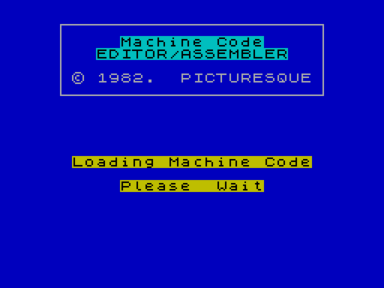
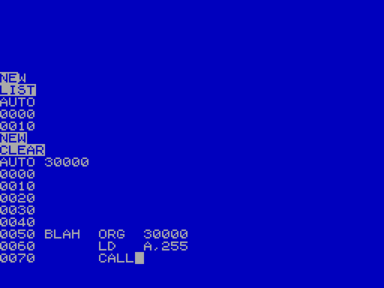





.gif-88x66.png)

(ElettronicaCS).gif-88x66.png)







Не запускается или глючит игра, или не можете пройти? Спросите в комментариях.